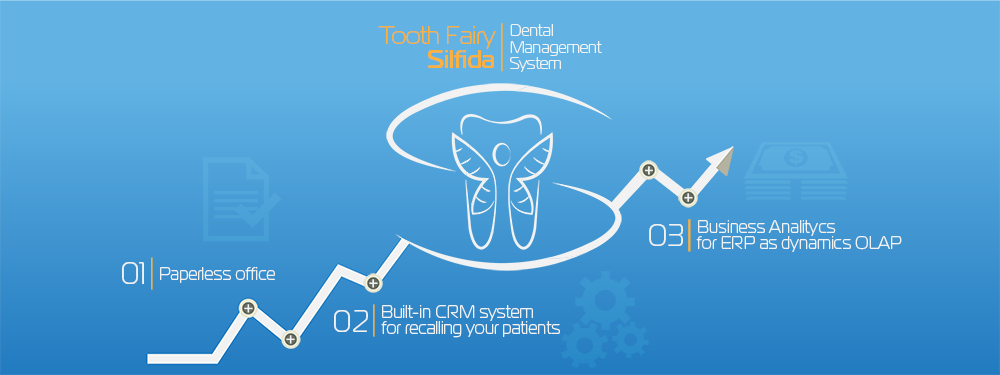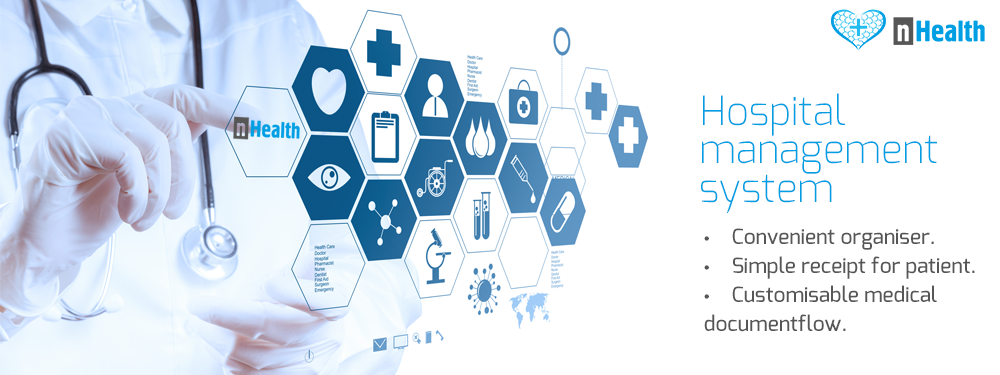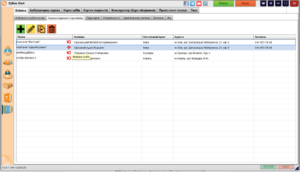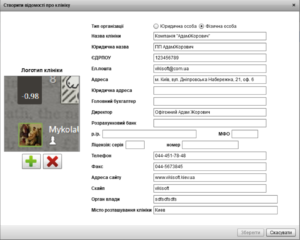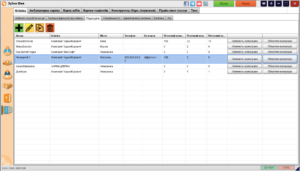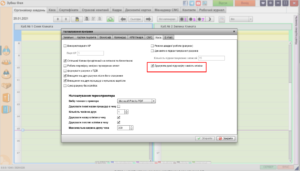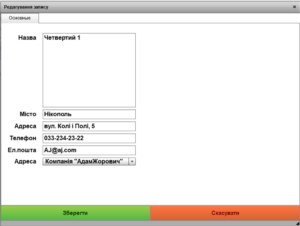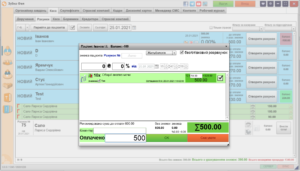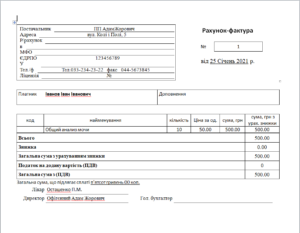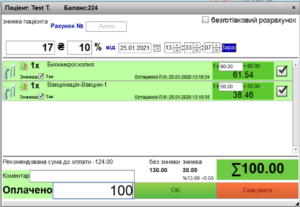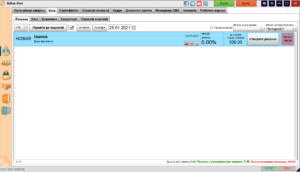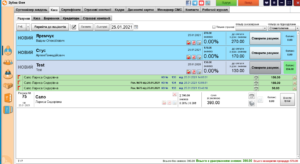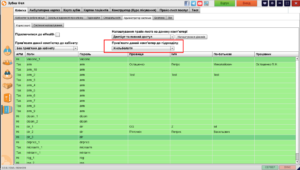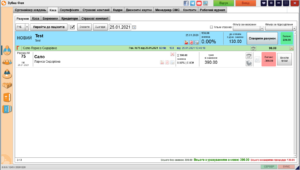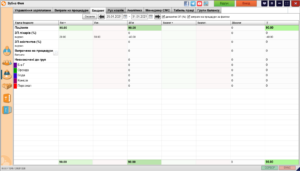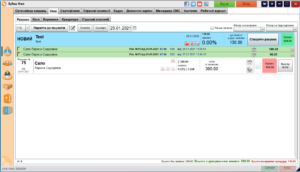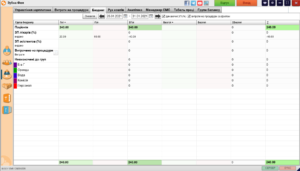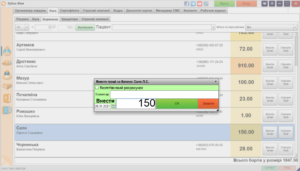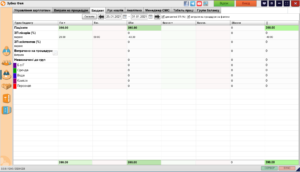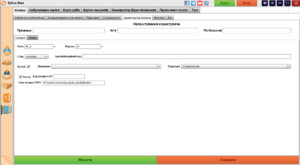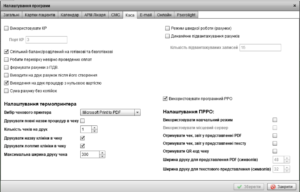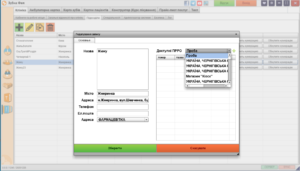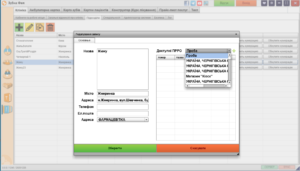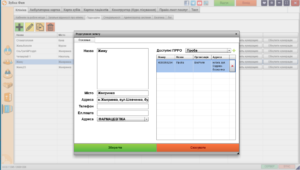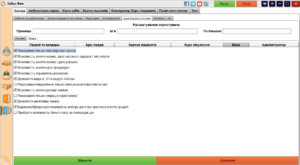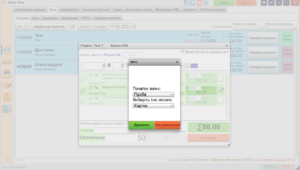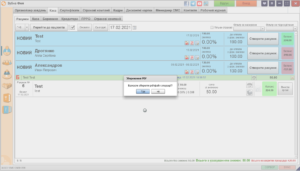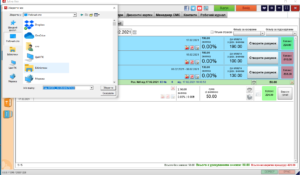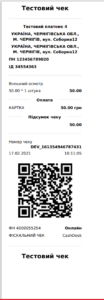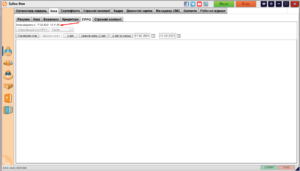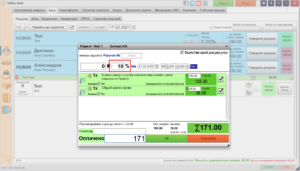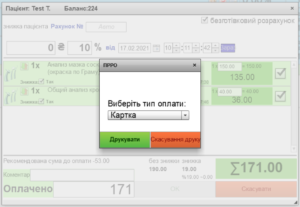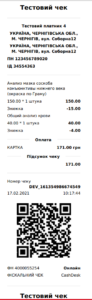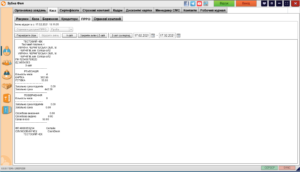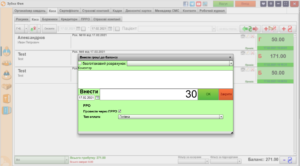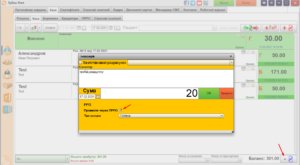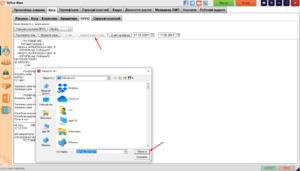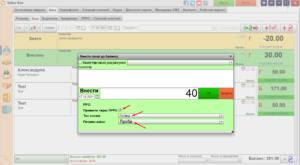Новая версия «NHealth 4.22.057 — февраль 2021
|
|
<<изменения в версии 4.22.027
|
|
Уважаемые пользователи программы Здоровье нации!
Вышла новая версия программы 4.22.057 (за февраль 2021). В нее вошли следующие доработки:
— множественность юридических лиц в программе. Печать данных в зависимости от подразделения.
— Добавили размер скидки (в %) на чек термопринтера.
— Отсеивание еще непроведенных счетов по подразделению.
— Внесенные от пациента средства (долг, аванс) не попадали в бюджет.
— Интеграция с ПРРО (Cashdesk).
— Другие мелкие правки.
Теперь подробнее о каждой из доработок.
1. В программе появилась возможность вести несколько юридических лиц в одной базе. Данный функционал реализован в виде отдельного модуля программы. Для добавления еще одного юридического лица заходим в Справочники — Клиника — Общие сведения о клинике. Там вместо привычной формы с данными о юридическом лице теперь отображаются основные данные по юридическим лицам: Название, Руководитель, Населенный пункт, Адрес, Телефон. При двойном нажатии на нужном юрлице появляется привычная по предыдущим версиям программы форма с подробными данными о юридическом лице. Если нужно добавить еще одно юридическое лицо, нажимаем на кнопку «+» и заполняем форму, обязательно указав форму собственности (юридическое или физическое лицо). Для внесения изменений в данные существующей клиники делаем двойное нажатие на ней или выбираем нужную клинику и нажимаем кнопку для редактирования (карандаш). Также есть возможность копирования данных о клинике для создания еще одной. Также есть возможность удаления клиники: ПКМ — удалить. Или ЛКМ нажимаем на клинике, которую надо удалить и нажимаем на кнопку с корзиной.
Также были доработаны подразделения: при двойном нажатии на подразделении открывается окно с информацией о подразделении, в поле Адрес в выпадающем меню выбираем, к какому юридическому лицу относится данное подразделение. Также в настройках (шестеренка в правом верхнем углу) в меню Касса можно включить настройку «Печатать данные подразделения вместо клиники». Тогда при создании счетов на кассе в счетах ЗФ вместо данных клиники будут печататься данные подразделения, где был создан данный счет. Это может понадобиться тем клиникам, которые имеют несколько подразделений в своей структуре. Подчеркиваю, что это будет доступным, если у вас есть в наличии модуль «Множественность юридических лиц».
2. В одной из предыдущих версий была сделана доработка по чеку термопринтера. Однако в этом чеке не был указан размер скидки в%, только в гривне. Теперь если сумма к оплате 200грн, а скидка 15%, то в чеке будет написано Скидка (15%) 30 грн.
3. Появилась возможность отсеивания еще не проведенных счетов по подразделению. Это будет полезно для клиник, имеющих в своей структуре несколько подразделений. Например, пациент пришел на прием, все процедуры по нему были проведены врачом, работающим в Подразделении1, соответственно счет по нему должно пойти на Подразделение1. Если у кассира, работающего в Подразделении1 не включены настройки «Показывать только свое подразделение (касса)», то кассир сможет видеть счета по всем подразделениям клиники и соответственно сможет случайно провести не свой счет. Но кассир может воспользоваться фильтром по подразделениям, тогда все лишние счета будут отсеяны. Также для корректной работы этого функционала, особенно, если в структуре клиники есть врачи, одновременно работающие в нескольких подразделениях, надо сделать привязку компьютера, с которого работает врач в Подразделении1, к Подразделению1, а компьютер в Подразделении2, с которого работает этот же врач в Подразделении2 привязать к Подразделению2. Тогда все процедуры, которые были сделаны в Подразделению1 попадать в кассу Подразделения1, а процедуры, сделанные в Подразделении2 — в Подразделение2.
Чтобы сделать привязку заходим с нужного компьютера под аккаунтом директора (только у него есть Администратор системы), переходим в Справочники — Клиника — Администратор системы и там в выпадающем меню «Привязать данный компьютер к подразделению» выбираем нужное подразделение. После этого все операции, сделанные с этого компьютера под любым аккаунтом будут считаться как такие, которые были сделаны в том подразделении, которое вы выбрали при привязке компьютера.
4. Была решена проблема с непопаданием денег в бюджет (Модуль руководителя — Бюджет) при оплате долга. При любом внесении денег для уплаты долга (по счету или через меню Должники) эти деньги не попадали в бюджет клиники, что искажало информацию в этом разделе. Данная проблема была исправлена, теперь эти деньги учитываются в бюджет, все считается корректно.
5. Наиболее ожидаемая доработка. В новую версию программы Зубная Фея вошла интеграция с программным регистратором расчетных операций (ПРРО) CashDesk. Эта интеграция позволит всем клиентам, которые пользовались браузерным приложением для проведения кассовых операций пользоваться закладкой ПРРО в Зубной фее и выдавать пациентам чеки. Для настройки интеграции каждому пользователю-кассиру (человеку, который будет принимать оплаты от пациентов) нужно получить Апи-ключ, который берется из его личного кабинета пользователя Кешдеска. При регистрации в Кешдеске при входе с использованием ЭЦП (КЭП) пользователя создается аккаунт, происходит синхронизация с налоговой, настраивается связь апи-ключа и ключа ЭЦП. Апи-ключ, который мы получили в личном кабинете в Кешдеске, копируем и вставляем в настройки пользователя в администраторе системы Зубной Феи. Для этого заходим в Справочники — Клиника — Администратор системы, выбираем нужного пользователя и там в закладке Основные делаем отметку, что пользователь является кассиром и вставляем Апи-ключ в поле Знак кассира ПРРО, нажимаем Сохранить. Если клиника имеет в своей структуре несколько подразделений (филиалов), рекомендуем в Права-Касса проставить метку «Показывать только свое подразделение (касса)»). Теперь нам нужно позволить Зубной фее работать с ПРРО. Для этого нажимаем на колесико в правом верхнем углу, переходим в закладку Касса и проставляем метку «Использовать программный РРО», сохраняем настройки. Переходим в Справочники — Клиника — Подразделения. Здесь мы можем привязать кассы, с которыми может работать подразделение клиники. Дважды нажимаем на подразделение и добавляем Кассу(ы) из перечня доступных ПРРО, нажимаем Сохранить.
На этом настройка закончена, пользователь может проводить кассовые операции. Для этого он переходит в меню Касса и при нажатии Создать аккаунт ему будет предлагать открыть смену через нужную кассу, если он этого еще не сделал через меню ПРРО — Открыть смену. При создании счета, когда смена уже открыта нужно выбрать тип оплаты, а также нужно ли проводить операцию через Кешдеск. Если выбираем Отмена печати, то данная кассовая операция не попадет в перечень проведенных через ПРРО. Если выбираем Печатать, то программа предлагает сохранить pdf-файл операции (чек). Для сохранения чека выбираем путь папки, куда хотим сохранить файл и нажимаем Сохранить. Сохраненный чек можно распечатать, отправить по электронной почте пациенту или пациент может отсканировать QR-код этого чека. В закладке ПРРО кассир может Начать смену, посмотреть текущее состояние кассы (Х-отчет), закрыть смену (Z-отчет за день), а также Z-отчет за период, в который выводятся все закрытые смены за указанный промежуток времени.
Для того, чтобы сделать служебное внесение или служебную выдачу переходим в меню Касса-Касса. Для внесения нажимаем на кнопку «Добавить деньги на баланс» и ставим отметку Провести через ПРРО. Для служебной выдачи делаем инкассацию (кнопка «Инкассировать»), также ставим отметку «Провести через ПРРО».
Для подтверждения проведенных операций (подписи) нужно использовать веб-приложение SmartSign (https://sign.smart-era.ua/login). Включаем режим подписи, после чего можем подписывать документы, попадающие из ЗФ в кабинет Кешдеска пользователя-кассира, апи-ключ которого мы указали в настройках в Администраторе системы.
6. В мелкие доработки вошли следующие:
— Исправления в сводном отчете, когда страховая покрывает всю сумму;
— страховые счета, исправления данных в ОЛАПе, (правильно обрабатываются остатки оплат страховыми компаниями);
— исправление в модуле Управление заработной платой (снята типизация с параметра языка в ОЛАП)
— ЗП ассистентам-помощникам, исправления получаемой текущей схемы начисления;
— правки в должниках и кредиторах: внесение и списание средств.